[Update] Comment installer MacOs 10.14.3 Mojave sur VirtualBox sous Windows
Article mise à' jour le 09-05 pour une image en 10.14.3 au format APFS compatible avec les mise à' jour.
Apple a ré'cemment publié' un nouveau MacOs qu'ils ont appelé' MacOs 10.14 Mojave.C'est l'un des changements de systè'me les plus importants depuis la haute Sierra et il vient avec une myriade de fonctionnalité's et de changements.
Dans ce tutoriel, je vais vous aidez à' installer cette derniè're version de MacOs sur VirtualBox sur Windows.
Vous pouvez maintenant installer MacOs 0.14 Mojave sur VirtualBox sous Windows et dé'couvrir toutes les nouvelles fonctionnalité's de ce systè'me d'exploitation.
Que ce soit parce que vous ê'tes un dé'veloppeur et que vous voulez voir à' quel point vos applications fonctionneront sur la plate-forme Macintosh ou si vous avez besoin d'utiliser MacOs pour toute autre raison, c'est la meilleure mé'thode à' utiliser.
Prerequi
Pour utiliser VirtualBox pour exé'cuter MacOs Mojave sous Windows, vous avez besoin d'un ordinateur 64 bits disposant d'au moins 6 Go de RAM et de SSD.
Attention dans ce tutorial nous avons que Virtualbox dans sa derniè're version soit dé'jà' pré'sent sur votre ordinateur. A l'heure où' j'é'cris la derniè're version de Virtualbox est la 5.2.12.
Vous pouvez la té'lé'charger sur ce lien.
Té'lé'chargement de l'image
Pour commencer nous allons té'lé'charger l'archive avec le VHD pré's configuré' pour VirtualBox.
Le lien est, humm la ?( Update au 09 Mai. 2019 )
Il vous restera alors à' le dé'zippé'.
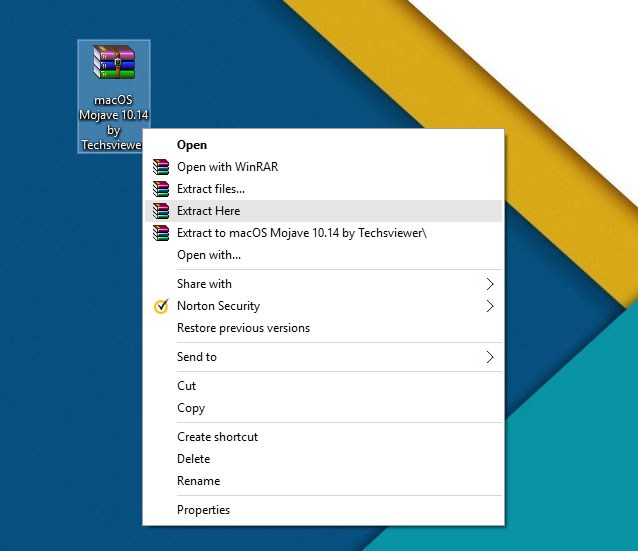
Cré'ation de la machine virtuel.
Pour la cré'ation de la VM rien de plus classique à' part que l'on privilé'giera une VM a 4 Go de RAM soit 4096 Mo, car le systè'me exploration semble avoir pris un peu d'embonpoint.Pour la cré'ation de la VM rien de plus classique à' part que l'on privilé'giera une VM a 4 Go de RAM soit 4096 Mo, car le systè'me exploration semble avoir pris un peu d'embonpoint.
Il faudra aussi passer la machine virtuelle en USB3
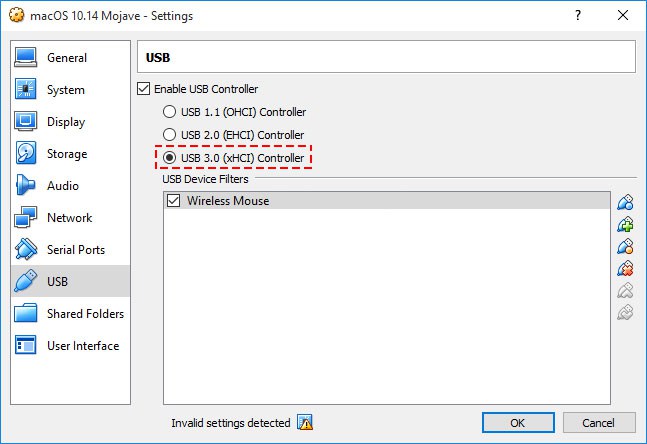
Et il faudra attacher le VHD de MacOs 10.14 (Mojave) au lieu des versions pré'cé'dente.
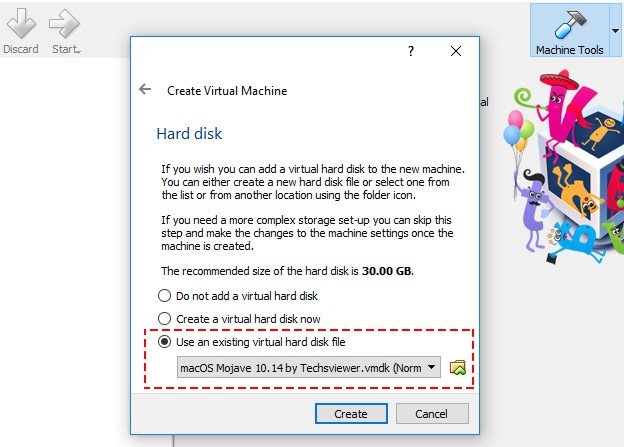
Pour cette partie je vous renvoie vers un de mes anciens tutoriels.
Article de blog: Avoir MacOS Sierra (10.13 ) sur Virtualbox
Fin de l'installation
Vous pouvez maintenant profiter pleinement de votre machine virtuelle.Vous pouvez maintenant profiter pleinement de votre machine virtuelle.
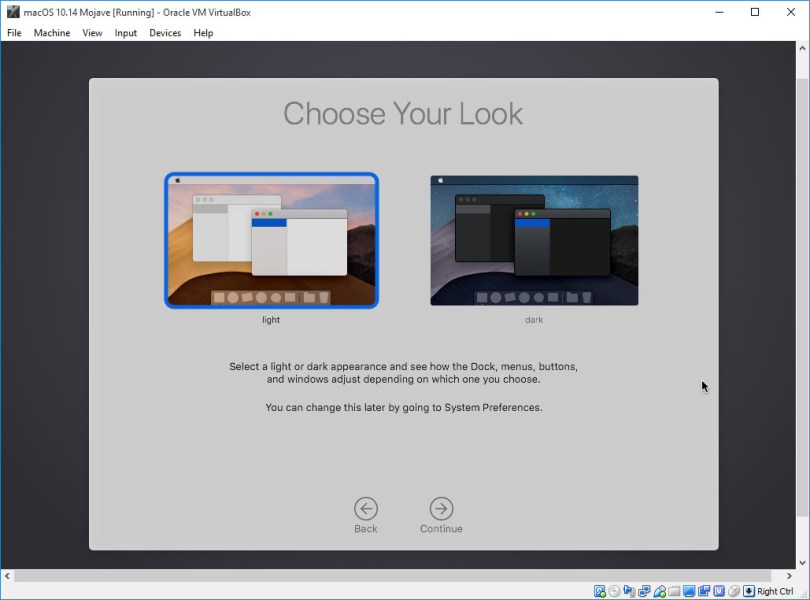
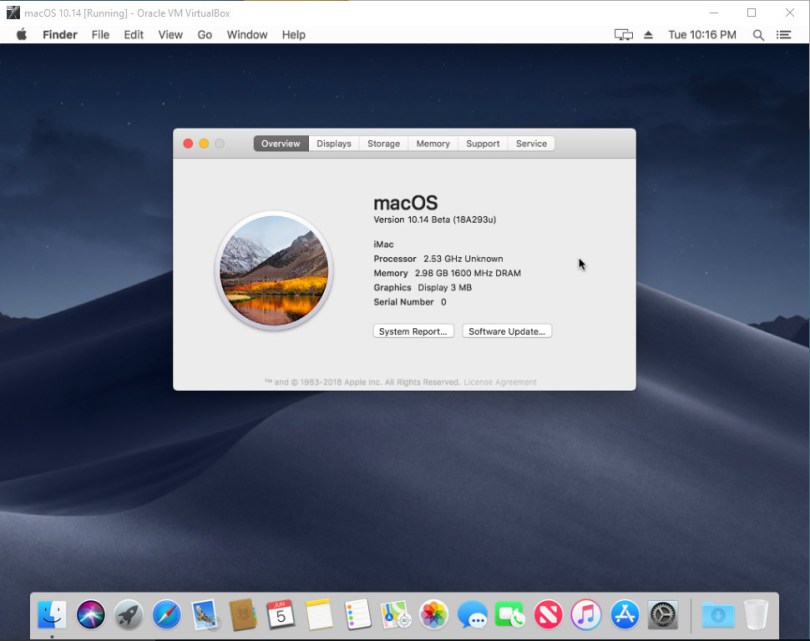
Je me permets de vous rappeler que, j'ai aussi un tutoriel pour changer la ré'solution d'é'cran de votre MacOs Virtuel pré'fé'ré'.
Article de blog: Etre en 4K sur Virtualbox pour votre MacOS
Nombre de Lectures : 2307
Date de mise en ligne : 05 mai 2019 à 12:00